diskgenius教程
DiskGenius教程

1. 备份及恢复分区表:启动本软件后,按F9键,或选择“工具”菜单下的“备份分区表”项,在弹出的对话框中输入文件名(默认保存在A盘上),即可备份当前分区表。
按F10键,或选择“工具”菜单下的“恢复分区表”项,然后输入文件名(默认从A盘读取),本软件将读入指定的分区表备份文件,并更新屏幕显示,在你确认无误后,可将备份的分区表恢复到硬盘。
2. 建立分区:未建立分区的硬盘空间(即自由空间)在分区结构图中显示为灰色,只有在硬盘的自由空间才能新建分区。
要建立主分区(Primary),先选中分区结构图中的灰色区域,按ENTER键;然后按提示输入分区大小,选择分区类型(要建立非DOS分区,还须根据提示设定系统标志,如建立Linux分区,系统标志为“83”)。
利用本软件,你最多可以建立四个DOS主分区。
存盘前如用户未设置启动分区,则自动激活第一个主分区。
要建立扩展分区,先选中分区结构图中的灰色区域,按F5键,在弹出的提示框中输入分区大小后确认。
扩展分区建立后,还要将其进一步划分为多个逻辑分区(逻辑盘)才能使用,方法是:选中新建立的扩展分区(绿色区域)后,按ENTER键,其后的操作与建立主分区时相同。
提示:当硬盘上已有一个扩展分区时,就不能再建扩展分区了。
如果你想将某个与扩展分区相邻的自由空间再划成扩展分区(即扩大“扩展分区”的范围),只能采取先删除已有的扩展分区,然后再重建才行。
3. 激活分区、删除分区、隐藏分区:选中要激活的主分区,按F7键即可将其设定为活动分区,活动分区的系统名称将以红色显示。
选中某一分区,按F4键即可隐藏该分区,再次按F4键恢复;按Delete键或F6键即可删除选定分区。
提示:如删除主分区,其所在空间转化为自由空间(变成灰色区域);如删除某一个逻辑分区(如D、E…盘)后,其所在空间并不变成自由空间,而是转化为未使用的扩展分区(变成绿色区域4.调整分区大小本软件能在不损坏任何数据的情况下,直接调整FAT16或FAT32分区的大小。
如何利用DiskGenius设置系统盘?

DiskGenius 是一款功能强大的磁盘分区管理工具,可以帮助您设置系统盘。
以下是使用DiskGenius 设置系统盘的基本步骤:
1. 下载和安装:从官方网站或其他可信来源下载并安装DiskGenius。
2. 启动程序:双击打开DiskGenius。
3. 选择系统盘:在DiskGenius 界面中,从磁盘列表中选择您要设置为系统盘的磁盘。
请注意选择正确的磁盘,以免误操作造成数据丢失。
4. 删除分区(如果需要):如果您已经有现有的分区,而且想清空磁盘并重新分区,可以选择删除现有分区。
右键单击分区并选择"删除分区",然后按照提示确认删除。
5. 创建新的分区:右键单击空闲空间,并选择"创建分区"。
在弹出的对话框中,选择分区类型(如常规分区、扩展分区等)以及分区大小和文件系统类型。
如果您打算将其用作系统盘,通常选择NTFS 或FAT32 文件系统。
6. 设置分区属性:在分区创建完成后,您可以右键单击分区并选择"属性",然后进行一些自定义设置,如分区标签、盘符等。
7. 应用更改:在进行了所有分区设置后,单击工具栏上的"应用"按钮(通常为绿色的扳手图标),以将所有操作应用到磁盘上。
8. 重启计算机:为了确保系统能够正确加载新设置的系统盘,您需要重新启动计算机。
在使用DiskGenius 进行系统盘设置时,请确保您了解磁盘分区和相关操作的基本知识,并谨慎操作以避免意外数据丢失。
如非必要,请备份重要数据,并在进行任何磁盘分区操作之前仔细阅读DiskGenius 的帮助文档或参考其他可靠的资源。
DiskGenius使用指南(最终版)

目录1、程序主界面 (3)1.1、认识程序主界面及各部分功能 (3)2、分区操作帮助 (5)2.1、创建新分区 (5)2.2、激活分区(设置活动分区) (7)2.3、删除分区 (7)2.4、格式化分区(快速格式化) (7)2.5、隐藏分区 (9)2.6、更改分区详细参数 (10)2.7、分配/删除盘符 (10)2.8、备份分区到镜像文件 (11)2.9、从镜像文件还原分区 (13)2.10、复制分区 (15)2.11、误删除或误格式化后的文件数据恢复 (18)2.12、快速分区 (23)2.13、设置卷标 (25)2.14、在主分区和逻辑分区之间转换分区类型 (25)3、硬盘操作帮助 (26)3.1、搜索已丢失分区(重建分区表) (26)3.3、复制硬盘 (29)3.4、备份与还原分区表 (32)3.5、制作USB启动盘(FDD、ZIP、HDD) (34)3.6、坏道检测与修复 (37)3.7、快速分区 (41)3.8、删除所有分区 (43)3.9、清除保留扇区 (43)3.10、转换分区表类型 (44)3.11、分区表错误检查与更正 (45)4、虚拟硬盘及映像文件帮助 (46)4.1、创建VMWare虚拟硬盘文件 (46)4.2、创建".img"磁盘映像文件 (46)4.3、操作虚拟硬盘及其分区 (48)5、文件操作帮助 (48)5.1、显示文件列表(浏览文件) (48)5.2、从分区复制文件 (49)5.3、复制文件到当前分区 (50)5.4、强制删除文件 (51)5.5、建立文件夹 (51)6、其它 (52)6.1、重新启动系统并运行DOS版DiskGenius软件 (52)1、程序主界面1.1 认识程序主界面及各部分功能DiskGenius的主界面由三部分组成。
分别是:硬盘分区结构图、分区目录层次图、分区参数图。
如下图所示:其中,硬盘分区结构图用不同的颜色显示了当前硬盘的各个分区。
diskgenius分区教程

diskgenius分区教程DiskGenius是一款功能强大的分区管理工具,可以帮助用户对硬盘进行格式化、创建、删除、修改分区等操作。
下面是关于DiskGenius的分区教程。
首先,下载并安装DiskGenius软件。
你可以从官方网站上下载最新版本的DiskGenius,并按照安装向导进行安装。
安装完成后,打开DiskGenius软件。
在软件界面上方的菜单栏中,找到"磁盘"选项,点击展开,你可以看到所有连接到计算机的硬盘。
选择你想要进行分区的硬盘,右键点击该硬盘,在弹出的菜单中选择"新建分区"。
在新建分区对话框中,你需要选择分区类型,常见的有主分区、扩展分区和逻辑分区。
选择完毕后,点击"下一步"。
接下来,你需要设置分区大小和文件系统类型。
你可以手动输入分区大小,也可以使用自动调整来分配可用空间。
选择文件系统类型时,如果你希望在Windows系统下使用该分区,可以选择NTFS或FAT32;如果你希望在Linux系统下使用该分区,可以选择EXT4。
设置完毕后,点击"下一步"。
在分区属性的设置中,你可以为该分区设置一个名称,还可以选择是否激活分区以及分区前导号等。
设置完成后,点击"下一步"。
最后,你需要确认分区设置是否正确,点击"完成"即可开始分区操作。
分区操作完成后,你可以在DiskGenius中查看新建的分区是否成功。
除了新建分区,DiskGenius还可以进行其他一些分区操作。
例如,你可以选择一个已有的分区,右键点击,选择"重新调整分区大小",然后调整分区大小来扩大或缩小分区空间。
你还可以选择一个分区,右键点击,选择"删除分区",来删除该分区。
总结起来,使用DiskGenius进行分区操作非常简单。
你只需要选择硬盘,右键点击进行相应的操作,并按照向导进行设置,最后保存即可完成分区操作。
diskgenius对硬盘进行分区和格式的过程

diskgenius对硬盘进行分区和格式的过程DiskGenius是一款功能强大的磁盘管理工具,可以帮助用户对硬盘进行分区和格式化。
以下是使用DiskGenius对硬盘进行分区和格式化的基本步骤:1. 下载和安装DiskGenius软件:从官方网站下载并安装最新版本的DiskGenius软件。
2. 打开DiskGenius软件:运行DiskGenius软件,然后选择要进行分区和格式化的硬盘。
3. 创建新分区:在左侧的硬盘列表中选择目标硬盘,然后点击菜单栏中的"磁盘"选项,选择"新建分区"。
在弹出的对话框中,选择分区类型(主分区或扩展分区),设置分区大小和文件系统类型(如FAT32或NTFS),然后点击"确定"按钮。
4. 调整分区大小(可选):如果你需要调整已有分区的大小,可以在左侧的硬盘列表中选择目标硬盘,然后在右侧的分区列表中选择想要调整大小的分区。
点击菜单栏中的"磁盘"选项,选择"调整分区大小"。
在弹出的对话框中,输入新的分区大小,然后点击"确定"按钮。
5. 格式化分区:在左侧的硬盘列表中选择目标硬盘,然后在右侧的分区列表中选择要格式化的分区。
点击菜单栏中的"磁盘"选项,选择"格式化分区"。
在弹出的对话框中,选择文件系统类型和其他格式化选项,然后点击"确定"按钮。
6. 应用更改:完成分区和格式化设置后,在DiskGenius界面上点击"应用"按钮,DiskGenius将开始应用所做的更改并执行相应的操作。
请注意,这可能会清除分区中的所有数据,请确保在操作之前备份重要数据。
以上是使用DiskGenius对硬盘进行分区和格式化的一般步骤。
请注意,在使用DiskGenius对硬盘进行操作之前,请仔细阅读相关文档并确保了解操作的风险与注意事项。
磁盘精灵DiskGenius使用图文教程常用功能完整版

磁盘精灵D i s k G e n i u s 使用图文教程常用功能Document serial number【NL89WT-NY98YT-NC8CB-NNUUT-NUT108】磁盘精灵DiskGenius使用图文教程-常用功能DiskGenius是一款磁盘分区及数据恢复软件。
支持对GPT磁盘(使用GUID分区表)的分区操作。
除具备基本的建立分区、删除分区、格式化分区等磁盘管理功能外,还提供了强大的已丢失分区恢复功能(快速找回丢失的分区)、误删除文件恢复、分区被格式化及分区被破坏后的文件恢复功能、分区备份与分区还原功能、复制分区、复制硬盘功能、快速分区功能、整数分区功能、检查分区表错误与修复分区表错误功能、检测坏道与修复坏道的功能。
提供基于磁盘扇区的文件读写功能。
支持VMware、 Virtual PC、 VirtualBox虚拟硬盘文件格式。
支持IDE、SCSI、SATA等各种类型的硬盘,及各种U盘、USB移动硬盘、存储卡(闪存卡)。
支持 FAT12/FAT16/FAT32/NTFS/EXT3文件系统。
以上就是DiskGenius的官方简介,很强大的一款磁盘工具,玩电脑必备!现在我们来截图讲解一下。
(本文由教程整理发布)一、分区。
创建分区之前首先要确定准备创建的分区类型。
有三种分区类型,它们是“主分区”、“扩展分区”和“逻辑分区”。
主分区是指直接建立在硬盘上、一般用于安装及启动操作系统的分区。
由于分区表的限制,一个硬盘上最多只能建立四个主分区,或三个主分区和一个扩展分区;扩展分区是指专门用于包含逻辑分区的一种特殊主分区。
可以在扩展分区内建立若干个逻辑分区;逻辑分区是指建立于扩展分区内部的分区。
没有数量限制。
如果要建立主分区或扩展分区,请首先在结构图上选择要建立分区的空闲区域(以灰色显示)。
如果要建立逻辑分区,要先选择扩展分区中的空闲区域(以绿色显示)。
然后点击工具栏“新建分区”按钮,或依次选择“分区 - 建立新分区”菜单项,也可以在空闲区域上点击鼠标右键,然后在弹出的菜单中选择“建立新分区”菜单项。
DiskGenius官方图文教程--备份与还原分区表
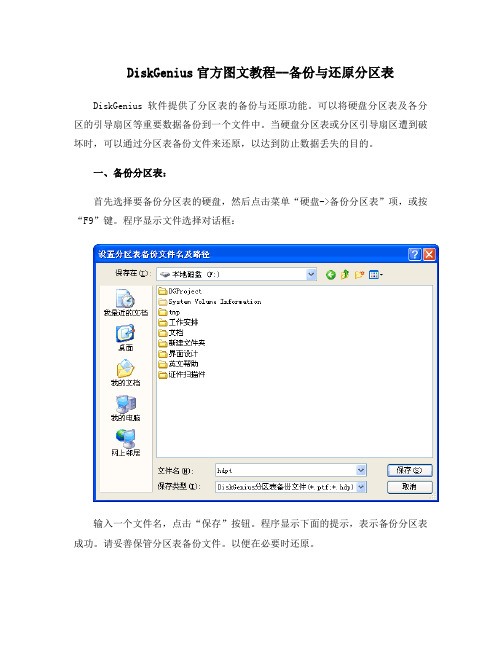
DiskGenius官方图文教程--备份与还原分区表
DiskGenius软件提供了分区表的备份与还原功能。
可以将硬盘分区表及各分区的引导扇区等重要数据备份到一个文件中。
当硬盘分区表或分区引导扇区遭到破坏时,可以通过分区表备份文件来还原,以达到防止数据丢失的目的。
一、备份分区表:
首先选择要备份分区表的硬盘,然后点击菜单“硬盘->备份分区表”项,或按“F9”键。
程序显示文件选择对话框:
输入一个文件名,点击“保存”按钮。
程序显示下面的提示,表示备份分区表成功。
请妥善保管分区表备份文件。
以便在必要时还原。
二、还原分区表:
首先选择要还原分区表的硬盘,然后点击菜单“硬盘->还原分区表”项,或按“F10”键。
程序显示文件选择对话框。
选择之前备份的分区表备份文件后,程序会在内存中加载文件中保存的分区表,并在主界面中显示出来。
以方便用户确认是不是要还原的分区表,以免还原出错。
程序弹出如下对话框:
在确认还原分区表之前,请首先通过如上图所示的界面显示检查分区状况。
确认无误后,点击对话框中的“是”按钮,程序询问是否同时还原分区引导扇区,请根据情况进行选择。
如果选择“否”则只还原分区表,如果选择“取消”则放弃还原,程序不对分区表及引导扇区做任何更改。
diskgenius恢复分区教程

diskgenius恢复分区教程DiskGenius是一款功能强大的磁盘分区管理工具,它能够帮助我们恢复误删除的分区。
下面,我将为大家详细介绍如何使用DiskGenius来恢复分区。
首先,我们需要下载和安装DiskGenius。
您可以在DiskGenius 的官方网站或其他可靠的下载站点上找到该软件。
完成安装后,启动DiskGenius。
第一步,打开DiskGenius,我们将看到软件主界面。
在左侧的磁盘列表中,选择您的硬盘,并在右键菜单中选择“重新扫描分区”。
DiskGenius会开始扫描硬盘上的分区信息。
第二步,扫描完成后,在磁盘列表的右侧窗口中会显示出扫描到的分区信息。
找到您要恢复的分区,并右键单击该分区,选择“恢复分区”。
第三步,一个恢复分区向导窗口将弹出。
在该窗口中,您可以选择快速恢复或完整恢复。
快速恢复是指恢复主分区的基本信息,而完整恢复则会恢复主分区、扩展分区、逻辑分区等所有相关信息。
根据您的实际需求,选择适当的恢复方式。
第四步,点击“下一步”按钮后,DiskGenius会自动进行分区恢复。
恢复完成后,会出现一个类似于Windows资源管理器的界面,您可以在其中查看恢复的分区及其文件。
第五步,恢复分区后,我们需要将恢复的分区挂载到系统中,以便我们可以访问和使用其中的文件。
在DiskGenius的界面中,右键单击恢复的分区,并选择“挂载分区”。
第六步,选择分区挂载的路径,然后点击“确定”按钮。
此时,您将能够在Windows资源管理器中看到恢复的分区,您可以像访问其他硬盘分区一样访问和操作其中的文件。
通过以上几个简单的步骤,您可以轻松地使用DiskGenius来恢复误删除的分区。
然而,为了确保分区恢复的成功率,我们也需要注意以下一些事项:1.尽量避免在分区恢复过程中对硬盘进行其他操作,以免引发意外情况。
2.在进行分区恢复前,请确保您有充足的电量和足够的存储空间,以备份您的数据。
3.如果选择完整恢复方式,恢复过程可能会比较耗时,请耐心等待。
- 1、下载文档前请自行甄别文档内容的完整性,平台不提供额外的编辑、内容补充、找答案等附加服务。
- 2、"仅部分预览"的文档,不可在线预览部分如存在完整性等问题,可反馈申请退款(可完整预览的文档不适用该条件!)。
- 3、如文档侵犯您的权益,请联系客服反馈,我们会尽快为您处理(人工客服工作时间:9:00-18:30)。
diskgenius教程
DiskGenius是一款功能强大的磁盘管理工具,可以帮助您对磁盘进行分区、格式化、扩展和修复等操作。
下面将为您介绍如何使用DiskGenius进行常见的磁盘管理任务。
1. 分区:打开DiskGenius,选择您要进行分区的磁盘,右键点击该磁盘,选择"新建分区"。
在弹出的对话框中,设置分区的
大小、文件系统类型和分区标签等,点击"确定"完成分区。
2. 格式化:选择已分区的磁盘分区,右键点击该分区,选择"
格式化"。
在弹出的对话框中,选择文件系统类型、设置分配
单元大小和分区标签等,并勾选"快速格式化"选项,点击"确定"开始格式化。
3. 扩展分区:如果您的磁盘已经有多个分区,但某个分区的空间不足,您可以使用DiskGenius来扩展该分区的大小。
右键
点击该分区,选择"调整大小",在弹出的对话框中,选择需要
分配给该分区的大小,点击"确定"进行扩展。
4. 修复分区:当您的磁盘分区出现问题时,可以使用DiskGenius的分区修复功能来修复分区错误。
选择出现问题的分区,右键点击该分区,选择"修复分区"。
在弹出的对话框中,选择分区修复方式,如检查错误并尝试修复等,点击"确定"开
始修复。
5. 数据恢复:DiskGenius还提供了数据恢复的功能。
如果您误删除了文件或者分区丢失了数据,可以使用DiskGenius的数
据恢复功能来恢复您的数据。
选择分区,右键点击该分区,选择"恢复已删除文件"。
在弹出的对话框中,选择扫描方式,如快速扫描或深度扫描等,点击"确定"开始恢复数据。
通过以上步骤,您可以很好地利用DiskGenius进行磁盘管理任务,包括分区、格式化、扩展和修复分区,同时还可以使用其数据恢复功能来恢复误删除的文件。
请注意,在进行任何操作之前,一定要备份重要数据,以防意外发生。
